macOS Sequoia를 USB 설치 프로그램으로 만드는 방법에 대해 알아보겠습니다. USB 설치 프로그램이 있으면 여러 Mac에서 Sequoia로 업그레이드나 복구를 수행하는 데 유용합니다.
App Store를 사용하여 Sequoia를 다운로드하거나 복구 모드를 통해 macOS를 설치할 수 있습니다.

USB 드라이브 선택
설치 대상으로 사용할 USB 드라이브에 액세스해야 합니다. USB 플래시 드라이브는 최소 16GB의 저장 공간이 있는 한 작동합니다. 유연성을 높이기 위해 USB-C 및 USB-A 연결이 모두 가능한 휴대용 SanDisk 플래시 드라이브를 사용하고 있습니다.
macOS Sequoia 설치 프로그램 다운로드하기
다양한 방법으로 macOS 15 설치 프로그램을 다운로드할 수 있습니다. 가장 쉬운 방법 중 하나는 터미널의 softwareupdate 명령을 사용하는 것이며 이 방법을 선호합니다.
1 단계 : Applications(응용 프로그램) → Utilities(유틸리티) → Terminal(터미널)로 이동하여 새 터미널 창을 엽니다. 터미널에 다음 명령을 붙여넣습니다.
softwareupdate --list-full-installers
Mac 키보드에서 Return 키를 눌러 다운로드하려는 설치 프로그램을 식별합니다. 이 경우 macOS 15 Sequoia입니다.

2 단계 : 터미널에 다음 명령을 붙여넣고 버전 번호를 1단계에 표시된 원하는 버전으로 바꾼 다음 Mac 키보드에서 Return 키를 누릅니다. 그러면 macOS 설치 프로그램이 응용 프로그램 폴더에 다운로드되기 시작합니다.
softwareupdate --fetch-full-installer --full-installer-version 15.0

macOS Sequoia USB 설치 프로그램 생성하기
3 단계 : Finder → 응용 프로그램을 연 다음 macOS 15 베타 설치 → 패키지 내용 표시를 마우스 오른쪽 버튼으로 클릭합니다. Contents → Resources를 엽니다.
4 단계 : 새 터미널 창이나 기존 터미널 창에서 sudo 다음에 공백을 입력합니다.
5 단계 : createinstallmedia를 Resources 폴더에서 터미널 창으로 직접 끌어다 놓습니다.

6 단계 : 뒤에 공백을 입력합니다.--volume
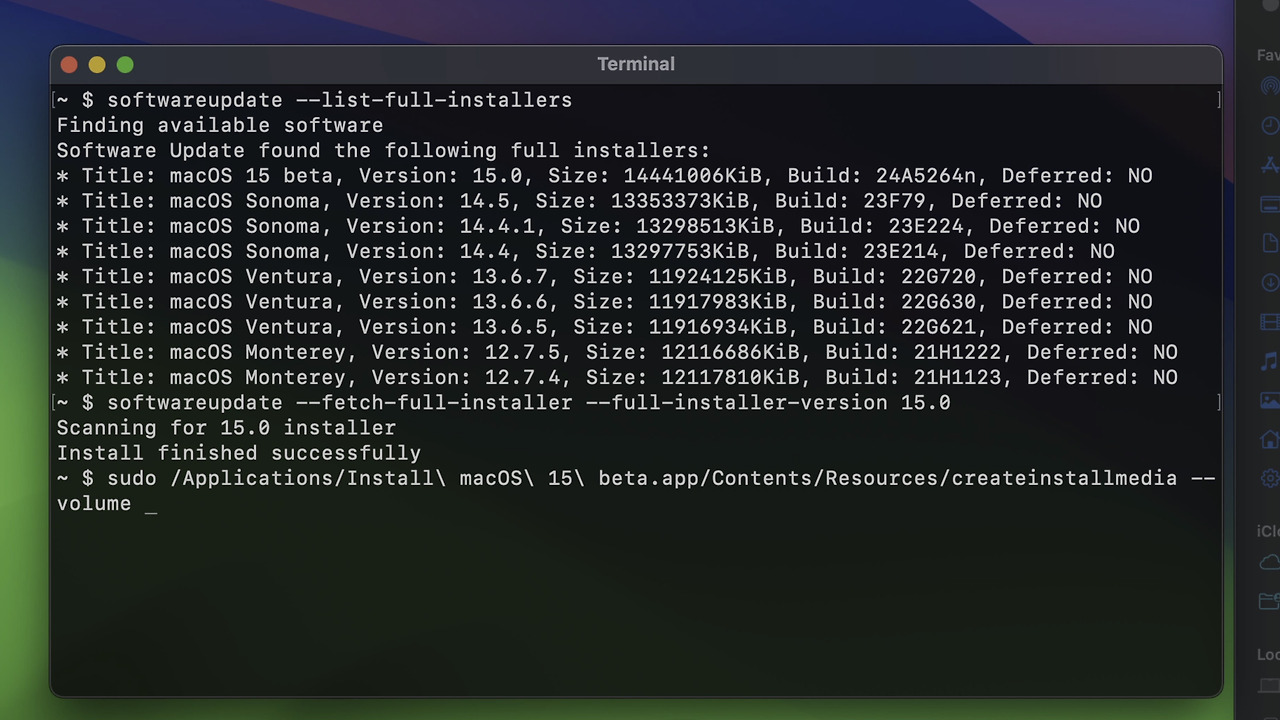
7 단계 : USB 드라이브를 연결하고 Finder에서 드라이브를 연 다음 필요한 것이 없는지 확인합니다. 있는 경우 다음 단계에서 드라이브의 내용을 삭제하므로 필요한 데이터를 백업하는 것이 중요합니다.
* APFS로 포맷된 드라이브는 USB 설치 프로그램을 생성하는 데 사용할 수 없습니다. USB 드라이브가 APFS로 포맷된 경우 응용 프로그램 → 유틸리티 → 디스크 유틸리티를 열고 드라이브를 선택한 다음 지우기를 클릭해야 합니다. 포맷의 경우 Mac OS 확장(저널링)을 선택하고 지우기를 클릭해야 합니다.
8 단계 : Finder 열기 → 이동 → 폴더로 이동합니다.
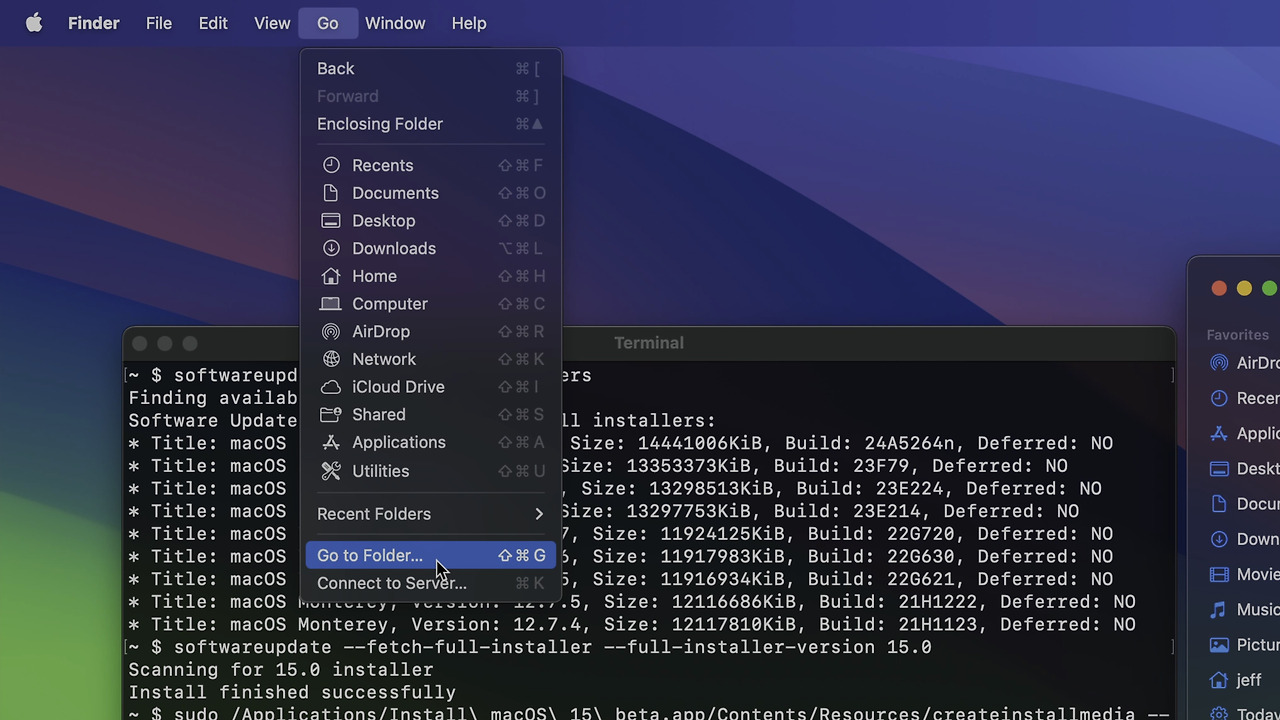
9 단계 : 키보드에서 /Volumes를 입력하고 return 키를 눌러 연결된 모든 볼륨을 탐색합니다.
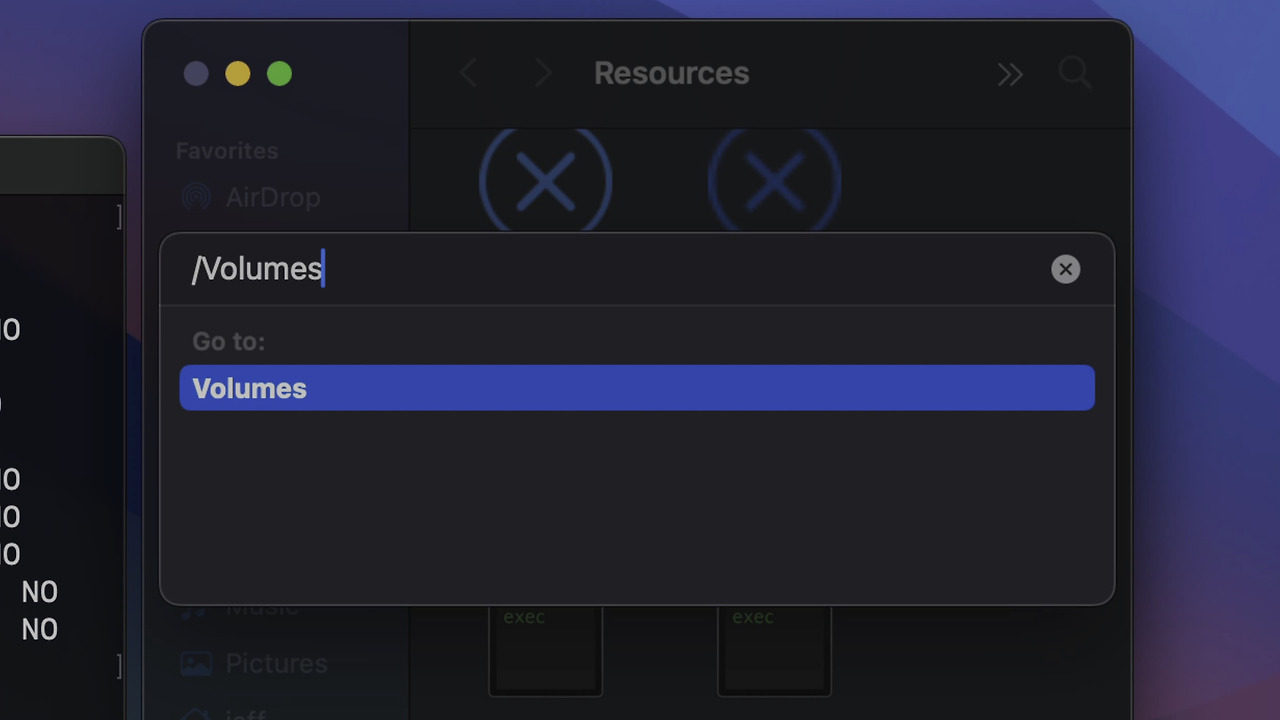
10 단계 : USB 플래시 드라이브 볼륨을 식별하여 터미널 창으로 끌어다 놓습니다.
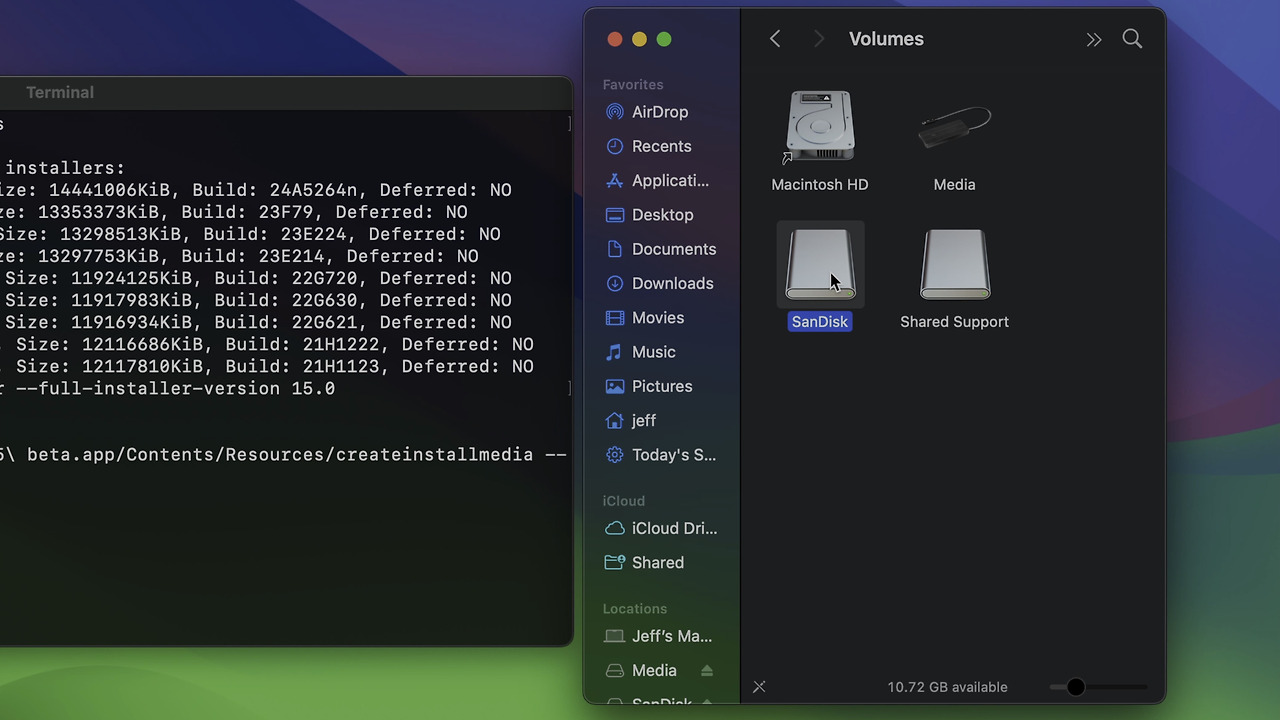
주의: 올바른 USB 드라이브를 선택했는지 확인하지 않으면 잘못된 드라이브의 내용이 삭제될 위험이 있습니다.
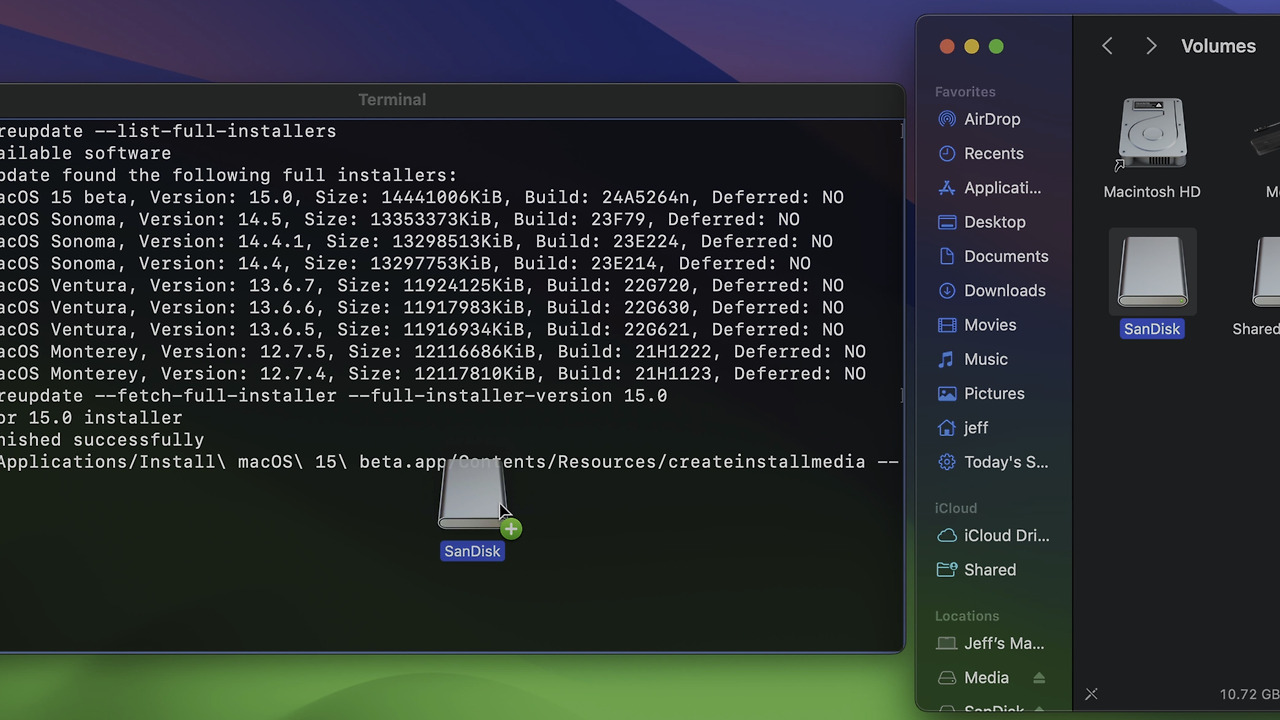
11 단계 : Mac 키보드에서 Return 키를 눌러 전체 터미널 명령을 처리하고 메시지가 표시되면 관리자 암호를 입력합니다.
12 단계 : 메시지가 표시되면 "y"를 입력하고 Mac 키보드에서 Return 키를 누릅니다.
참고: 아직 권한을 제공하지 않은 경우 터미널에서 이동식 볼륨(USB 드라이브)에 있는 파일에 대한 접근 권한을 요청할 수 있습니다. 이 경우 확인을 클릭하여 액세스를 허용합니다.

13 단계 : 설치 프로세스는 연결된 USB 드라이브의 내용을 제거하고, 드라이브를 부팅 가능하게 만들고, 필요한 설치 프로그램 파일을 드라이브에 복사하는 것으로 시작됩니다. 이 프로세스를 완료하는 데 몇 분 정도 걸립니다.
설치 프로세스가 완료되면 디스크를 꺼내 사용해야 할 때까지 보관할 수 있습니다.
'OS > MAC' 카테고리의 다른 글
| 애플 맥OS 세퀴이아 베타2 출시 (0) | 2024.06.25 |
|---|---|
| 맥북 삭제된 파일 복구하는 방법 (0) | 2024.06.18 |
| 폴더블 맥북 디자인, 성능 사양, 출시일 정보 (0) | 2024.06.02 |
| OLED 맥북프로 2026년 출시예정 (0) | 2024.05.29 |
| 애플 M4 아이맥 디자인, 성능, 출시일 정보 (0) | 2024.05.25 |